Correction du code d'erreur Destiny 2 Prune
Divers / / April 05, 2023
Destiny 2 est un jeu vidéo de tir à la première personne multijoueur en ligne gratuit. Il a été développé par Bungie Inc et publié en août 2017. BattlEye est son service de protection anti-triche qui protège le jeu et ses joueurs contre diverses cyber-attaques telles que le piratage et la triche. Si les joueurs enfreignent les conditions d'utilisation de Bungie, BattlEye peut le détecter. Mais de nombreux utilisateurs innocents avaient signalé que le code d'erreur PLUM de Destiny 2 apparaissait sur l'écran du PC même lorsqu'aucune règle n'était violée. Si vous rencontrez également le même problème, vous êtes sur la bonne page. Parce que dans ce guide, nous vous dirons ce que signifie le code d'erreur PLUM, ce qui le déclenche et quels sont les moyens de le réparer.

Table des matières
- Comment réparer le code d'erreur Destiny 2 Plum sur PC
- Que signifie le code d'erreur PLUM ?
- Méthodes de dépannage de base
- Méthode 1: Effectuez un démarrage minimal
- Méthode 2: Arrêtez les autres services de jeu
- Méthode 3: désactiver VALORANT Vanguard
- Méthode 4: mettre à jour le pilote de la carte réseau
- Méthode 5: Mettre à jour Windows
- Méthode 6: réinstaller le service BattlEye
- Méthode 7: Contactez l'assistance BattlEye
- Conseil de pro: suivez les conditions d'utilisation de Bungie
Comment réparer le code d'erreur Destiny 2 Plum sur PC
Cela peut être ennuyeux lorsque ladite erreur apparaît sur l'écran de votre ordinateur. Mais vous ne serez plus dérangé par cela car, dans ce guide, nous vous indiquons le correctif PLUM du code d'erreur Destiny 2. Mais avant cela, discutons brièvement de ce que signifie le code d'erreur PLUM.
Réponse rapide
Essayer réinitialiser vos paramètres réseau et connexion à un autre réseau. Vous pouvez aussi contacter l'assistance de Destiny 2 Pour plus d'aide.
Que signifie le code d'erreur PLUM ?
Lorsque les conditions de service de Bungie ne sont pas respectées, BattlEye peut détecter un problème et, par conséquent, une erreur PLUM peut se produire. Les raisons en sont données ci-dessous :
- Problèmes temporaires dans le système.
- Le serveur est indisponible.
- La connexion Internet est mauvaise.
- D'autres jeux en arrière-plan interféraient avec Destiny 2.
- En raison du réseau privé virtuel.
- Grâce à VALORANT Vanguard.
- Pilote de carte réseau obsolète.
- Système d'exploitation obsolète.
- Violation des conditions d'utilisation de Bungie.
Les correctifs PLUM du code d'erreur Destiny 2 sont indiqués ci-dessous. Alors, sans plus tarder, commençons par le dépannage.
Méthodes de dépannage de base
Voici quelques méthodes courantes mais efficaces qui corrigeront ladite erreur :
1A. Redémarrez l'ordinateur
L'un des correctifs du code d'erreur PLUM de Destiny 2 redémarre l'ordinateur. Même si cela peut sembler être un mauvais conseil, plusieurs fois, un simple redémarrage de votre ordinateur résoudra le problème. Comme il efface la mémoire cache et redémarre toutes les tâches et processus actuellement actifs, à la fois au premier plan et en arrière-plan. Nous vous suggérons donc de redémarrer le PC. Nous savons que vous pouvez le faire vous-même, mais vous pouvez vous référer à notre guide pour apprendre de nouvelles façons de redémarrer Windows 10.
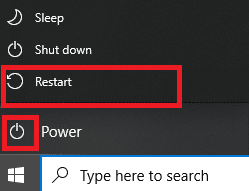
1B. Attendre la disponibilité du serveur
La prochaine méthode possible consiste à vérifier l'état du serveur de Destiny 2. Si le serveur est en panne, attendez la disponibilité du serveur et jouez au jeu après un certain temps. Vérifiez l'état du serveur de Destin 2 ici. Si le serveur n'est pas en panne, nous vous recommandons d'effectuer la méthode suivante.
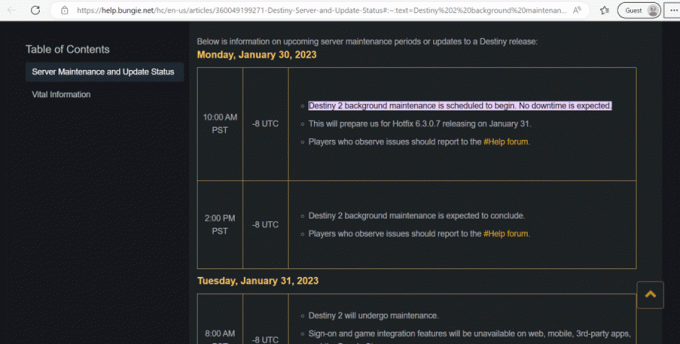
1C. Dépanner la connexion Internet
De nombreux utilisateurs nous ont informés qu'une connexion Internet instable était à l'origine de l'erreur. Cependant, le problème a été résolu lorsque la vitesse d'Internet a été améliorée et que les problèmes de connectivité réseau ont été résolus. Ainsi, vous pouvez également améliorer la vitesse d'Internet et résoudre les problèmes de connectivité réseau. Apprendre comment résoudre les problèmes de connectivité réseau sur Windows 10, utilisez notre guide.

1D. Désactiver le VPN
Réseau privé virtuel veille à ce que votre vie privée ne soit pas enfreinte. En dehors de cela, il vous permet d'accéder à du contenu géographiquement restreint. Mais lorsque vous jouez à Destiny 2, le VPN peut interférer avec BattlEye. Pour vous assurer que le VPN n'interfère pas avec BattlEye, vous devez désactiver le VPN. Vous pouvez consulter notre guide pour apprendre comment désactiver le VPN sur Windows 10.

A lire aussi: Correction du castor de code d'erreur dans Destiny
D'autres méthodes pour corriger l'erreur sont mentionnées ci-dessous. Alors, continuez à lire pour en savoir plus.
Méthode 1: Effectuez un démarrage minimal
Un démarrage propre lance Windows avec le strict minimum de pilotes et d'applications. Vous pouvez effectuer un nettoyage en utilisant notre article sur comment effectuer un démarrage propre dans Windows 10 pour corriger le code d'erreur Destiny 2 PLUM PC.

Méthode 2: Arrêtez les autres services de jeu
Si vous jouez à plusieurs jeux sur votre ordinateur, assurez-vous qu'aucun service supplémentaire lié à ce jeu n'est actif. Vous devez arrêter d'autres services de jeu pendant que vous jouez à Destiny 2. Si vous ne vous arrêtez pas, vous pouvez rencontrer une erreur. Voici les étapes que vous devez effectuer pour corriger le code d'erreur Destiny 2 PLUM PC :
1. Tout d'abord, appuyez sur le Maj + Ctrl + Échapclés ensemble pour ouvrir Gestionnaire des tâches sur votre PC.
2. Maintenant, naviguez vers le Processus languette.
3. Sélectionnez le processus de jeu que vous souhaitez terminer. Une fois sélectionné, cliquez sur Tâche finale.

4. Maintenant, Commencer le jeu à nouveau.
Si le problème n'est pas résolu, vous pouvez essayer la méthode suivante.
A lire aussi :Destiny 2 a publié le correctif 7.0.0.6
Méthode 3: désactiver VALORANT Vanguard
Le service de protection anti-triche de VALORANT peut entrer en conflit avec le logiciel anti-triche de Destiny 2, c'est-à-dire BattlEye. Pour éviter ce conflit, vous devez désactiver VALORANT Vanguard. Heureusement, Vanguard a publié une mise à jour qui vous permet de désactiver Vanguard via l'icône de la barre d'état système. Suivez ces étapes pour désactiver Vanguard :
1. Cliquez sur l'icône de la barre d'état système affichée en bas de l'écran.
2. Maintenant, faites un clic droit sur le Avant-garde icône.
3. Enfin, sélectionnez Quitter l'avant-garde.
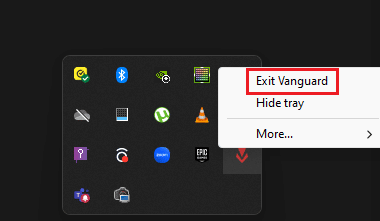
Méthode 4: mettre à jour le pilote de la carte réseau
Une autre méthode possible pour corriger le code d'erreur Destiny 2 PLUM PC consiste à mettre à jour le pilote de la carte réseau. Vous devez le mettre à jour régulièrement pour éviter les problèmes de connexion. De plus, votre PC fonctionnera sans problème lorsque son pilote réseau sera mis à jour. Veuillez lire notre guide sur comment mettre à jour les pilotes de carte réseau sur Windows 10.
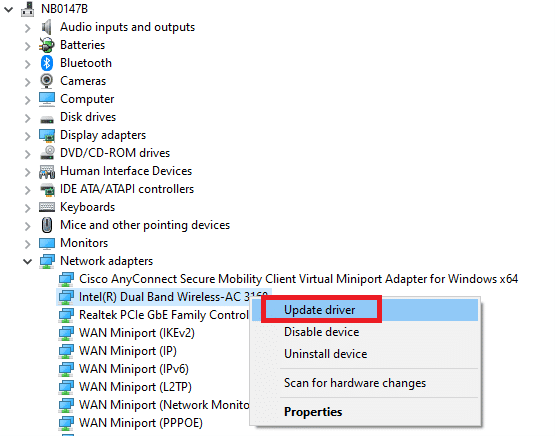
A lire aussi: 9 façons de corriger l'erreur de changement de réseau a été détecté
Méthode 5: Mettre à jour Windows
De nombreux utilisateurs de jeux nous ont informés qu'il peut être résolu en mettant à jour le système d'exploitation Windows. Cependant, un système d'exploitation obsolète peut poser un problème pour certains jeux auxquels vous jouez sur un PC. Par conséquent, vous devez vous assurer que votre appareil exécute la version la plus récente. Vous pouvez utiliser notre guide pour apprendre comment télécharger et installer la dernière mise à jour de Windows 10. Une fois le système d'exploitation mis à jour, essayez de jouer au jeu. Si cette méthode ne peut pas corriger le code d'erreur Destiny 2 PLUM PC, effectuez la méthode suivante sur votre appareil.
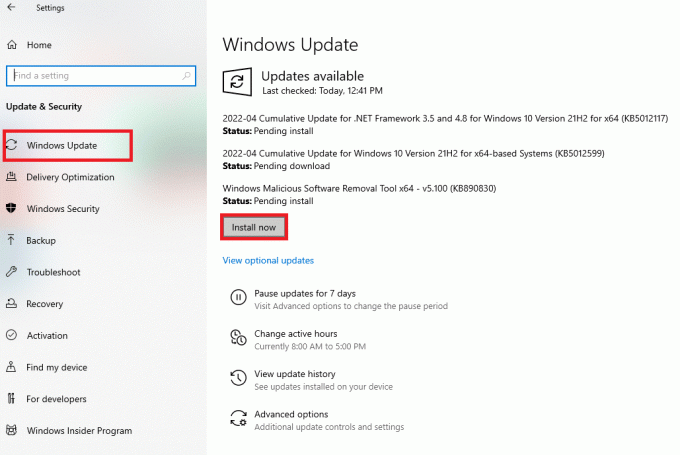
Méthode 6: réinstaller le service BattlEye
Vous pouvez réinstaller BattlEye Service si aucune des techniques mentionnées ci-dessus n'a fonctionné. Pour cela, vous devez le désinstaller puis le réinstaller. Les étapes pour la même chose sont données ci-dessous:
1. Lancez le Courir boîte de dialogue en appuyant sur Windows + Rclés simultanément.
2. Maintenant, tapez appwiz.cpl et cliquez sur D'ACCORD pour ouvrir le Programmes et fonctionnalités fenêtre.

3. Faites un clic droit sur BattlEye et sélectionnez Désinstaller dans le Programme et fonctionnalités.
4. Ensuite, suivez les instructions à l'écran pour désinstaller le programme et redémarrez Windows.
5. Visitez le site officiel de BattlEye et télécharger il.

6. Exécutez le fichier d'installation pour l'installer à nouveau.
A lire aussi: Correction de la mise à jour Battle.net bloquée à 0% dans Windows 10
Méthode 7: Contactez l'assistance BattlEye
Le dernier recours pour résoudre ce problème est de contacter des professionnels pour obtenir de l'aide concernant le problème. Essayez de contacter l'équipe BattlEye et signalez-leur le problème pour obtenir une solution de travail pour corriger le code d'erreur. Alors, remplissez le formulaire en vous rendant sur Page de contact de Battleye.

Quelques conseils supplémentaires sont mentionnés ci-dessous. Alors, continuez à lire pour en savoir plus.
Conseil de pro: suivez les conditions d'utilisation de Bungie
Comme cette erreur se produit lorsque vous violez les conditions d'utilisation de Bungie, vous devez vous assurer que vous respectez les conditions d'utilisation de Bungie lorsque vous jouez à ce jeu. Certains d'entre eux sont:
- Ne pas diffamer, harceler, traquer ou abuser les autres.
- Ne pas télécharger de matériel protégé par le DPI.
- Ne pas télécharger de fichiers corrompus et contenant des virus.
- Ne pas violer le code de conduite.
Pour lire toutes les conditions, visitez le Page des conditions légales de Bungie.

Recommandé:
- Comment masquer des mots dans Discord
- Correction de l'erreur de lecture du disque Call of Duty MW3
- Correction du code d'erreur Destiny 2 Centipede
- Comment réparer le code d'erreur Destiny 2 CURRANT
Nous espérons que cet article vous a été utile et que vous avez pu corriger Code d'erreur Destiny 2 PRUNE. Si vous avez encore des questions, n'hésitez pas à les poser dans la section des commentaires ci-dessous. Aussi, faites-nous savoir ce que vous voulez apprendre ensuite.

Elon Decker
Elon est rédacteur technique chez TechCult. Il écrit des guides pratiques depuis environ 6 ans maintenant et a couvert de nombreux sujets. Il aime couvrir des sujets liés à Windows, Android et les derniers trucs et astuces.



